iCloud儲存空間主要是用來備份 iOS 設備(iPhone、iPad)和 macOS 最主要的空間,不過 iCloud 預設免費空間只有5GB,只要照片、App、遊戲資料一多時,就容易導致跳出「iCloud儲存空間已滿」警告訊息,告訴我們該花錢擴充空間,假如不想要再花費升級空間,那可以透過本篇5種技巧釋放iCloud空間,將一些不必要的備份移除即可省下不少iCloud空間月租費。
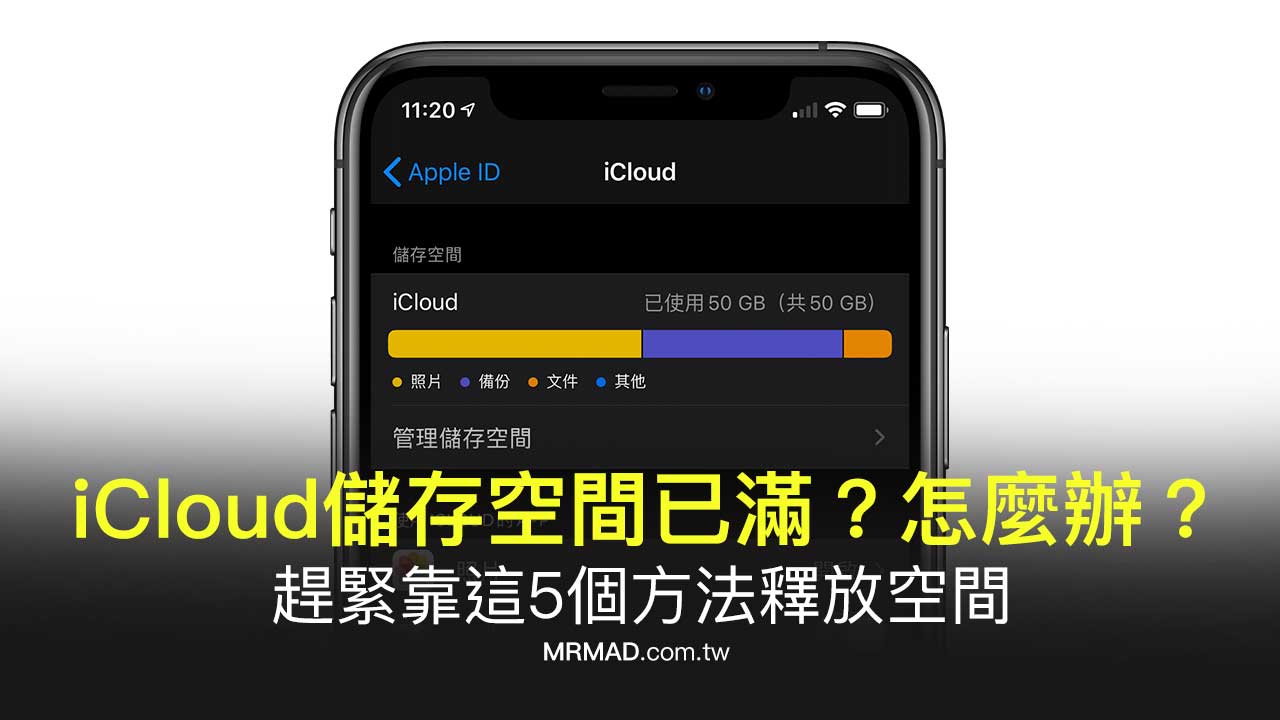
1. 找出iCloud空間被哪些檔案塞滿
iPhone或iPad會顯示「iCloud儲存空間已滿」警告,表示iCloud空間已經不夠備份,可以透過iOS「設定」>「Apple ID(點擊自己的名稱)」。
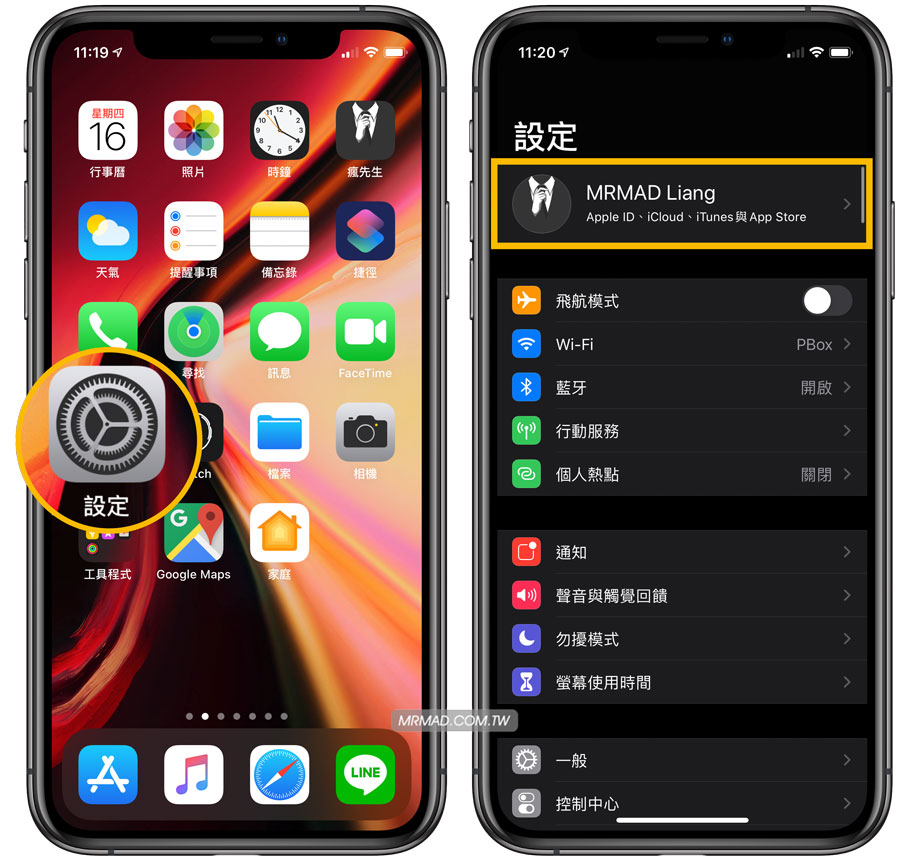
點入後選擇「iCloud」選項後,就能看見 iCloud 儲存空間到底被哪些照片、備份、文件或其他資料給佔用。如以底下範例來看,可以發現 iCloud 儲存空間被照片和備份給佔用為居多,後面教大家解決方法。
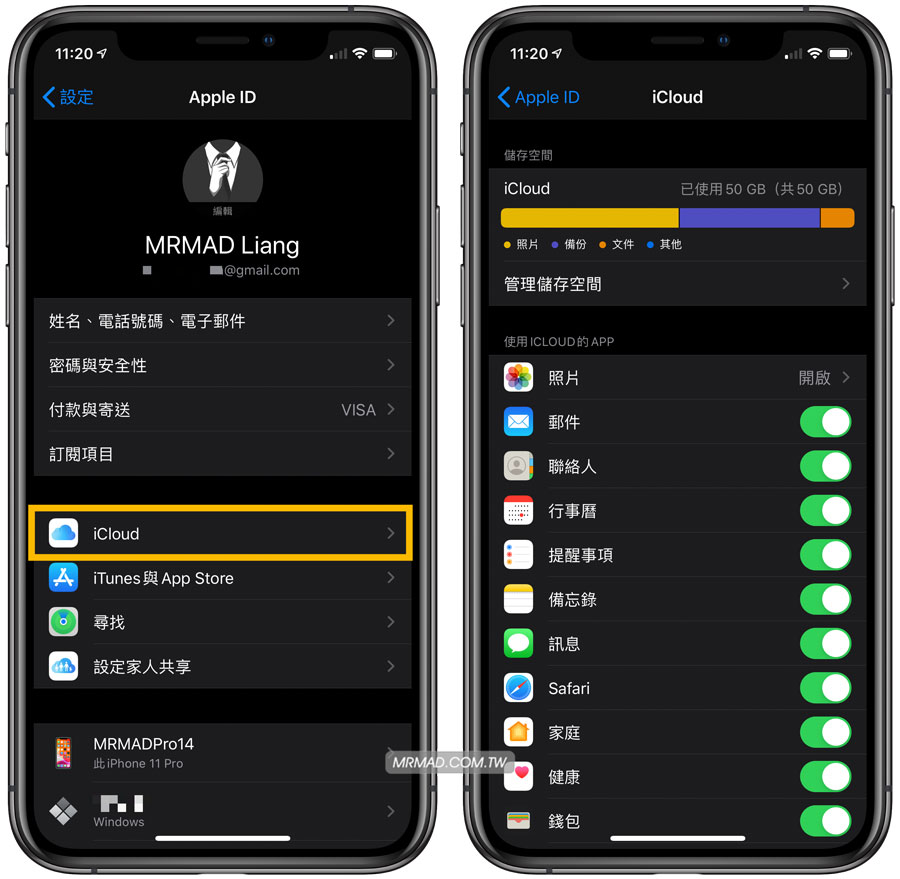
2. 刪除久未使用iOS裝置備份
相信大家都會使用不少 iOS 設備,有些可能沒有在用或是已經賣掉或送人,那這些備份檔案其實就可以刪除,不需要保存在iCloud空間。
如果想刪除iCloud設備備份,可點擊「管理儲存空間」選項後,裡面就可看見所有設備的備份檔案,建議刪除目前沒在使用的設備,目前所用的設備會特別顯示「這台iPhone」或「這台iPad」,那表示這備份檔是目前正在使用設備的。
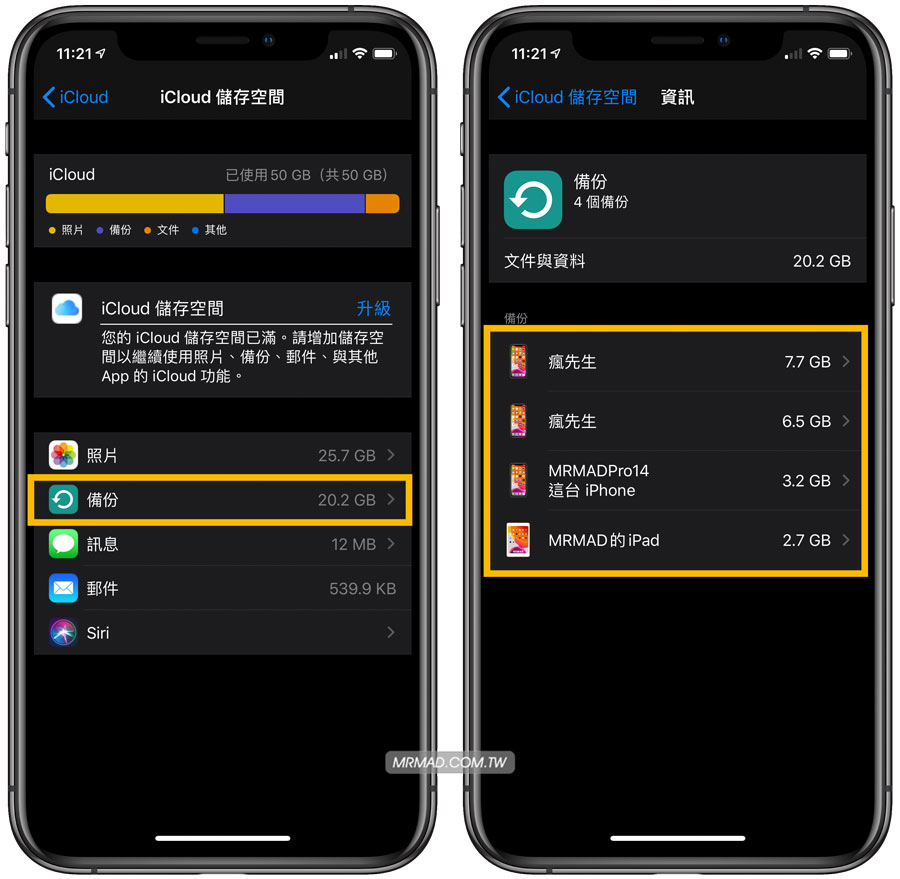
確認沒在用的設備,就可點進去點選「刪除備份」>「關閉並刪除」即可移除釋放空間,特別留意刪除後就沒辦法回復。
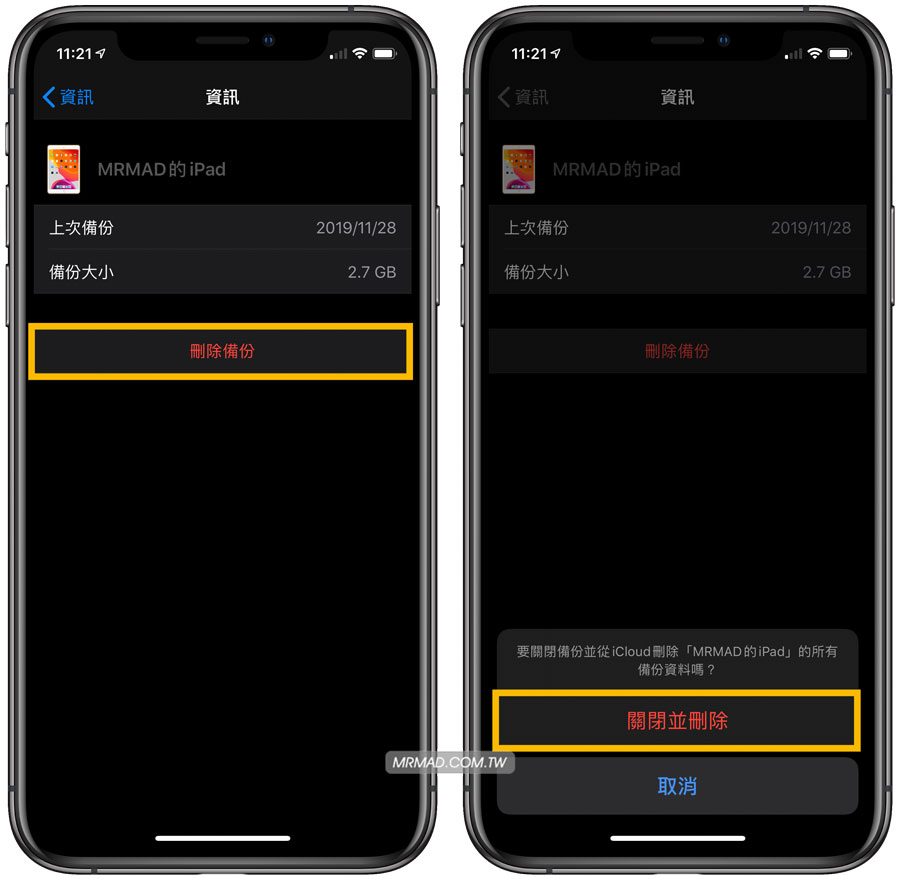
3. 刪除大容量應用程式備份達到釋放空間
確認完所有設備的備份後,一定會剩下幾個,接下來點擊目前在使用的備份檔,裡面可能看見備份檔案完來都是被一些應用程式、文件方式來儲存,清單中也會從佔用檔案大到小排列,可以開始從頭確認,找出哪些應用程式、遊戲其實並不需要透過iCloud備份,像是蝦皮購物、Weibo等,這些根本就不需要佔用 iCloud 備份,畢竟帳號資料都是存放在伺服器非本機設備上,就可以將他們關閉,就能刪除App備份檔案進一步釋放出空間。
提醒:LINE、Whatsapp、WeChat 等通訊軟體如有對話記錄備份,不建議關閉。
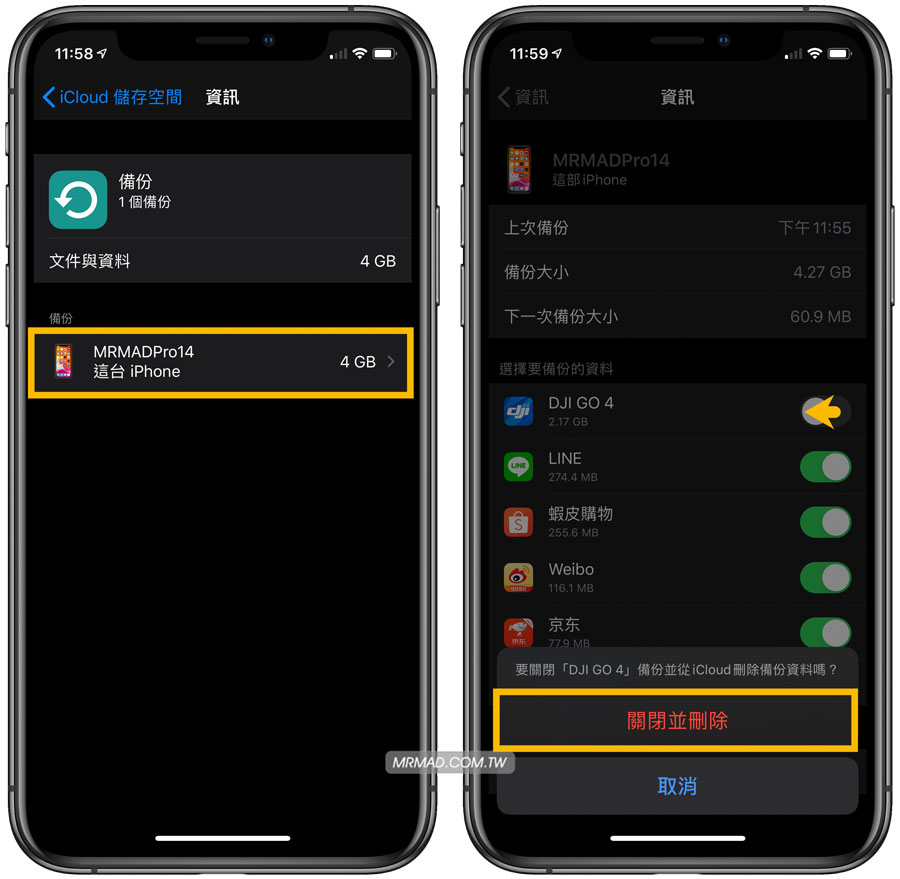
4. 停用刪除照片備份
特別提醒:此方法操作前,需要先用電腦iTunes備份、iPhone隨身碟或其他網路空間先備份照片後才操作,避免刪除後所有照片檔案就會導致救不回來。
iCloud空間佔用最大的通常是「照片」,通常免費5GB空間一定不夠使用,除非從來不拍照才不會有太大影響,否則照片備份內都會包含相片和影片檔案,很輕易就會造成塞爆iCloud空間,除非願意花錢擴充 iCloud 空間,否則可以自己考慮真的還要靠 iCloud 備份照片?
如果想要省錢,可以參考「解決iPhone照片太多容量用5招馬上釋出空間」技巧來解決,也可以考慮採用iTunes備份、 Google相簿來備份照片,或選擇iPhone雙頭隨身碟iKlips C、qico pad無線傳檔充電盤、NAS等外接裝置備份照片也是解決方式,並不一定iCloud會是最佳選擇。
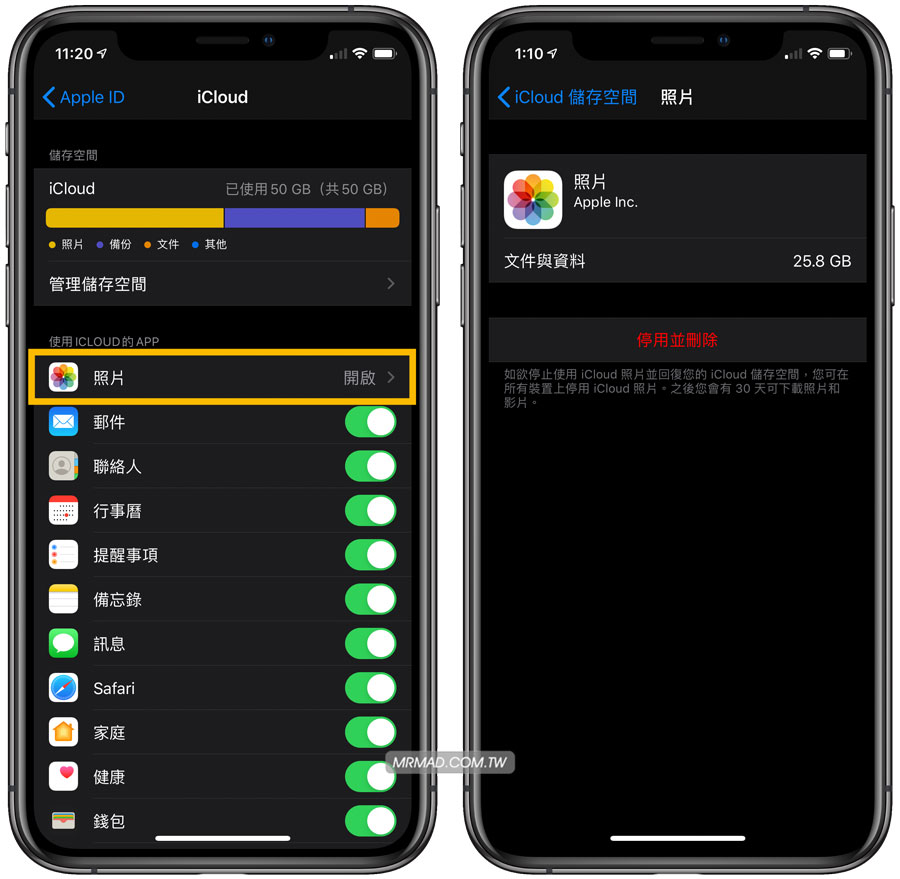
5. 升級 iCloud 儲存空間
如果不想這麼麻煩,因為照片太多就是打算花錢繼續擴充 iCloud 空間,可以點擊iOS「設定」>「Apple ID(點擊自己的名稱)」>「iCloud」「管理儲存空間」,會看見藍色字「升級」點擊進去(這步驟稍微會卡個幾秒才會進入)。
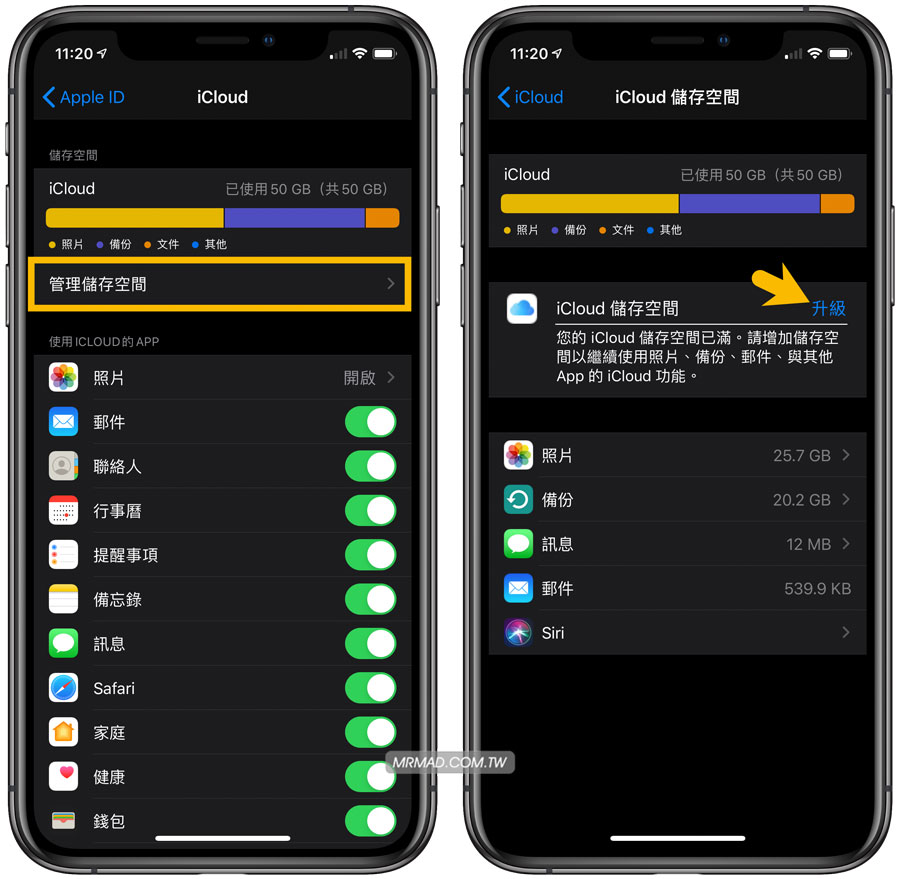
就可以選擇要升級 iCloud 空間,其中200GB、2TB空間是可以與家人共享共用 iCloud 儲存空間,不過價格也要自己拿捏,如果感覺太貴,看前面的透過其他備份照片也是非常不錯。。
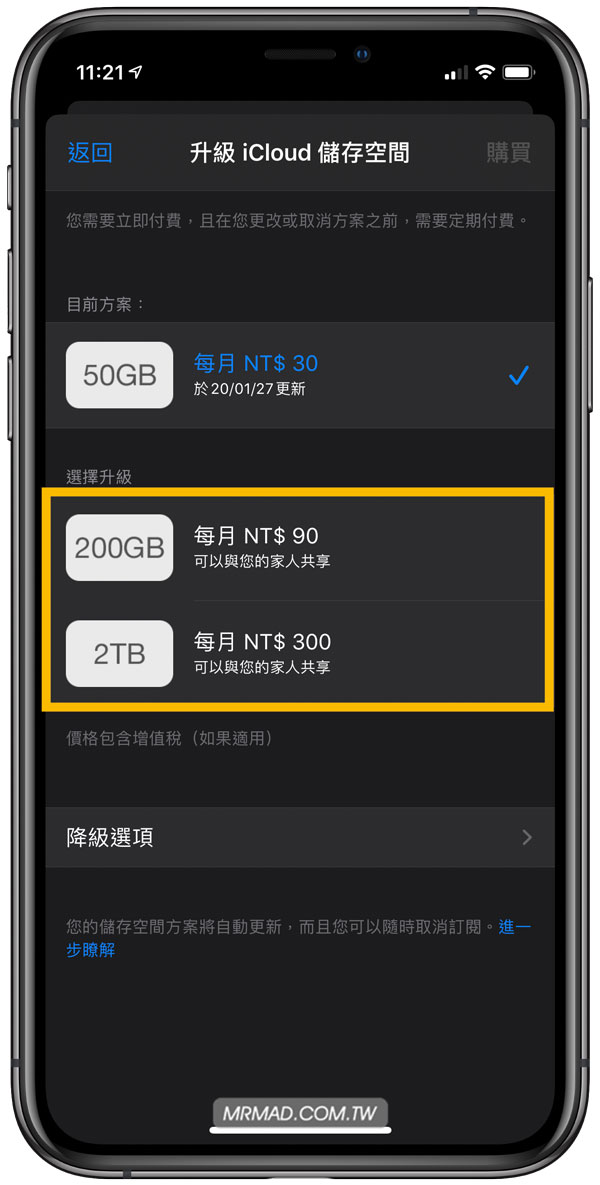
依照以上操作過一次後,就能發現到iCloud儲存空間已經完美釋放出不少空間。最後,如果感覺這篇教學非常不錯,別忘記在將這篇分享給更多好友知道,讓更多朋友能知道iOS教學技巧。另外後方還有延伸技巧,建議大家一起學起來。
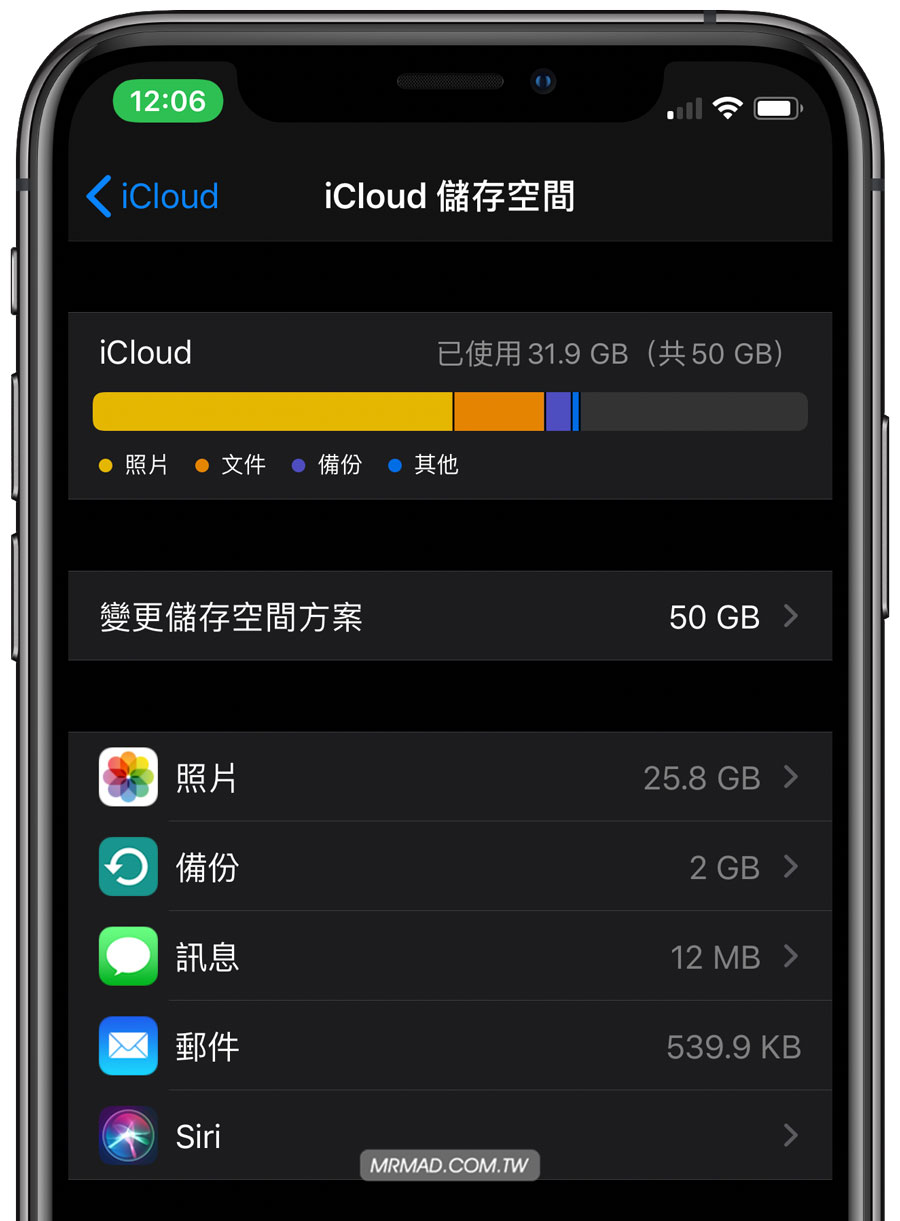
另外台灣用戶也可以免費領 9個月 iCloud 50GB 空間,如果在沒有月租情況下趕緊來領取
延伸技巧
- 防止iPhone照片經緯度曝光真實位置,教你一鍵關閉提升隱私
- iPhone 11系列11招必學攝影拍照技巧,學完就能拍出美照
- AirPods當助聽器攻略技巧,讓iPhone聽力模式功能完美發揮
- iMark強大免費照片標記App:箭頭、文字、長截圖、馬賽克、放大區域
想了解更多Apple資訊、iPhone教學和3C資訊技巧,歡迎追蹤 瘋先生FB粉絲團、 訂閱瘋先生Google新聞、 Telegram、 Instagram以及 訂閱瘋先生YouTube。